Annonse
 Tilbake i januar behandlet jeg meg på en ny bærbar PC, en mobil arbeidsstasjon. Sammenlignet med min gamle bærbare datamaskin, fungerte den nye maskinen med lysets hastighet. Imidlertid, med all programvaren som kom og gikk i løpet av månedene, og til tross for regelmessig vedlikehold av systemet, hadde noen små, men irriterende bugs sneket seg sammen, og ytelsen falt sakte. På et tidspunkt er det uunngåelig å gjeninstallere maskinen din. Selv om systemet mitt ikke var på det tidspunktet ennå, bestemte jeg meg for at det var på tide å rydde slagmarken sist helg.
Tilbake i januar behandlet jeg meg på en ny bærbar PC, en mobil arbeidsstasjon. Sammenlignet med min gamle bærbare datamaskin, fungerte den nye maskinen med lysets hastighet. Imidlertid, med all programvaren som kom og gikk i løpet av månedene, og til tross for regelmessig vedlikehold av systemet, hadde noen små, men irriterende bugs sneket seg sammen, og ytelsen falt sakte. På et tidspunkt er det uunngåelig å gjeninstallere maskinen din. Selv om systemet mitt ikke var på det tidspunktet ennå, bestemte jeg meg for at det var på tide å rydde slagmarken sist helg.
For meg er dette ikke en kjedelig oppgave, jeg liker faktisk ganske godt prosessen. Men saken er at det tar mye tid å sette opp et system fra bunnen av, pluss å gjenopprette personlige innstillinger, brukerdata og sikkerhetskopier. Noen ganger har du kanskje ikke tid. I nødsituasjoner er det alltid lurt å ha en rask løsning bedre enn en Knoppix-CD. Det er to måter ...
Lag et systembilde
Hvis du for øyeblikket har et stabilt og problemfritt system, kan du lage et bilde av systemet ditt. Dette er den mest komfortable løsningen fordi den inneholder alle dine personlige innstillinger og preferanser.
 Verktøyet du velger her er Paragon Drive Backup Express. Det er et modellprogramvare: raskt, intuitivt brukergrensesnitt, grundig dokumentasjon, og det er gratis. OK, den glade fyren ved siden av menyen er litt for mye.
Verktøyet du velger her er Paragon Drive Backup Express. Det er et modellprogramvare: raskt, intuitivt brukergrensesnitt, grundig dokumentasjon, og det er gratis. OK, den glade fyren ved siden av menyen er litt for mye.
For å installere programmet må du skaffe en gratis serie, noe som betyr at du må registrere deg hos Paragon ved å bruke en gyldig e-postadresse. Jeg tenker på en programvare av denne kvaliteten som det er en rimelig ting å be om.
Oppsettet er greit, ikke flere overraskelser. Menyen er den første tingen som kommer opp når programmet er lastet inn. Siden Drive Backup bruker varm sikkerhetskopieringsteknologi, kan sikkerhetskopier kjøres mens datamaskinen brukes, noe som gjør det veldig behagelig å bruke. Dessverre tilbyr ikke gratisversjonen planlagte sikkerhetskopieringer.
Trinn 1: Velg hva du vil sikkerhetskopiere.
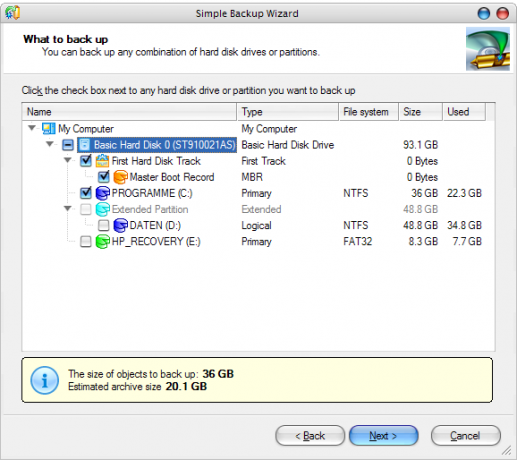
Trinn 2: Start, lene deg tilbake og vent eller fortsett å jobbe.
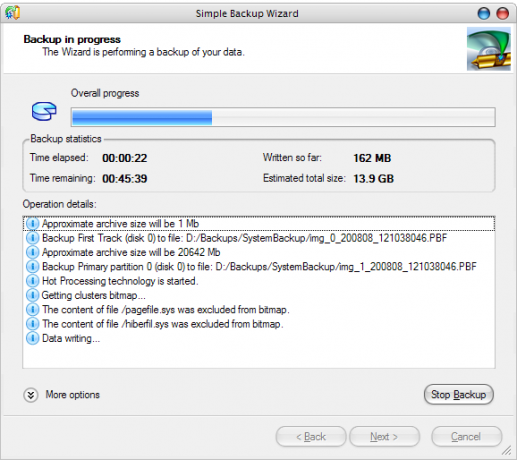
Trinn 3: Kontroller filen for gyldighet.
Trinn 4: Bygg gjenopprettingsmedier for at du ikke kan starte opp datamaskinen.
Dette kan være en flash-minnepinne eller en CD / DVD-disk. Når du bruker en USB-pinne, vær oppmerksom på at alle filene som er på pinnen, vil bli fjernet. Pinnen vil bli et dedikert utvinningsmedium, så du bør få et eget til dette formålet.
Trinn 5: Katastrofe!
I tilfelle katastrofe, sett inn gjenopprettingsmediet, start datamaskinen, sørg for at BIOS lar deg starte fra USB-pinnen eller CD- / DVD-stasjonen, start gjenopprettingsprogrammet på pinnen, og start Simple Restore Wizard. Hele prosedyren er veldig, veldig godt dokumentert i brukerhåndboken, og den er virkelig ikke komplisert. Hvis du vil være supersikker, skriver du det ut.
Da jeg prøvde å kjøre utvinning, hadde jeg små problemer ved bruk av normal modus. Programmet ville fryse halvveis gjennom lasting fra CD. Så jeg prøvde sikkermodus og hadde igjen noen problemer, denne gangen med harddisk-i / o-feil. Imidlertid fortsatte programmet, og når det først ble oppdaget alle oppdagede partisjoner og stasjoner, fant jeg raskt sikkerhetskopifilen og kjørte en restaurering på min gamle bærbare datamaskin uten ytterligere problemer.
Lag en tilpasset installasjons-CD
Hvis det ikke er et alternativ å lage et bilde fra et kjørende system, kan du i det minste forberede en installasjons-CD som vil spare deg for bryet med manuelt å legge til brukerkontoer, drivere, programvare og mer.
Et flott verktøy for denne oppgaven er Vitali Graf's Windows Unattended CD Creator. Det du trenger er en gyldig Windows-CD og all programvaren, driverne, oppdateringer og hurtigreparasjoner du ønsker å ta med på din tilpassede CD. Programmet krever også installert Net Framework 1.1 eller 2.0. For å lage CDen trenger du naturlig nok programvare og respektive maskinvare å brenne ISO-bilder på CD eller DVD De beste, gratis alternativene til Nero CD / DVD-brennerIkke kast bort penger på et CD / DVD-brennende verktøy! Et gratisprogram kan være alt du trenger. Her har vi samlet fem alternativer til Nero Burning ROM for din Windows PC. Les mer , og en tom disk.
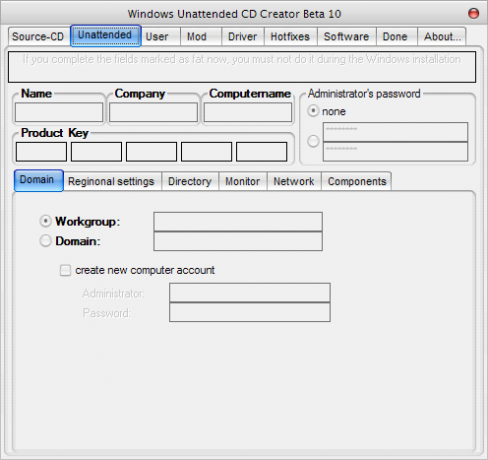
Hva er ritualet ditt for å gjenopprette operativsystemet? Hvilke strategier og verktøy bruker du?
Tina har skrevet om forbrukerteknologi i over et tiår. Hun har en doktorgrad i naturvitenskap, en diplom fra Tyskland og en MSc fra Sverige. Hennes analytiske bakgrunn har hjulpet henne med å utmerke seg som teknologijournalist ved MakeUseOf, hvor hun nå administrerer søkeordforskning og drift.


